Содержание
У китайской корпорации Huawei имеется модельный ряд, который включает в себя модель MediaPad 10 Link, — планшетник, отличающийся большой диагональю, и при этом довольно низким разрешением, а также невысокой производительностью. Это всё оправдывается лишь бюджетностью, невысокой стоимостью гаджета, одним словом, аппарат нацелен на малообеспеченных пользователей с ограниченным бюджетом, но при этом имеющих желание быть владельцем Android-планшета. Совсем недавно в свет вышла очередная модель устройства данной линейки, и это планшет Huawei MediaPad 10 Link + 3G.
Краткие характеристики аппарата
Планшетник базируется на однокристальной системе HiSilicon V9R1; ЦП в данном девайсе ARM Cortex-A9, 4 ядра, 1.60 ГГц. Графический процессор также 4-ядерный (Mali-450). Дисплей имеет тип IPS, его диагональ 10,1″, при этом он имеет разрешение 1280х800 (это обеспечивает ему лишь 149 ppi, что по современным меркам крайне мало). Оперативка: 1.00 ГБ, интегрированная память – 8 ГБ (также известно о том, что впоследствии в продаже появятся и 16-ГБ версии). Имеется поддержка microSD (max: 32 ГБ). Из модулей необходимо выделить: Wi-Fi, Bluetooth (v.4), GPS, имеется 3G HSPA+ (42 Мбит/с), GSM; в полной мере поддерживаются функции телефона. Что касается камер, их здесь две. 3,2 Мп (для съёмки фото/видео); 0,3 Мп (для скайпа). Разъёмы: Micro-USB (+MHL, OTG), Mini-SIM, 3.5 мм. Батарея имеет ёмкость 6600 мАч.
Аппарат работает на Android v.4.2.2. Габариты 257х176х9,9. Вес: 627 гр.
Бесспорные преимущества данной модели
- Интересный, стильный и привлекательный дизайн
- Наличие навигационного модуля GPS
- Весьма неплохой запас производительности при относительно невысокой стоимости
- Продолжительное время автономной работы.
Подробные характеристики
Особенности дизайна
Huawei не отличается от своих конкурентов в плане размеров, планшетник одинаково удобно держать и в альбомной, и в книжной ориентации за счёт приличной ширины полей. Можно увидеть, что по периметру они окружены рамкой белого цвета, а это, в свою очередь, делает девайс аккуратнее и необычнее.
На противоположной стороне от логотипа располагается датчик освещенности и фронтальная камера.
Если повернуть планшет обратной стороной, то можно прийти к выводу, что версия «+» почти не изменилась в сравнении с базовой версией. Задняя поверхность в большей мере выполнена из пластиковой пластины бронзового оттенка, что придаёт вид металла. Но не стоит верить – это не металл, а лишь качественный пластик под металл.
Эта пластина очень аккуратно соединена с другой пластиной, белой. Плавные её выступы содержат динамики. Эти два динамика выдают весьма качественное стереозвучание, они выдают хорошую по уровню громкость, и не закрываются ладонью, когда держишь планшет в руках, т.е., расположение динамиков производитель выбрал удачное.
Чётко посередине меньшей панели можно заметить камеру. Она не выступает из общей толщины, планшетник она не приподнимает во время того, как он лежит на столе, по данной причине звук динамиков сильно заглушается; когда кладёшь планшет на ровную поверхность, нужно что-то подкладывать, или пользоваться наушниками.
Что касается небольшого отверстия над камерой – это миниатюрный микрофон. Ребро планшетника, которое охватывает дисплей, а также пластиковая часть белого цвета тыловой панели – это одна цельная деталь. Это можно заметить при доскональном рассмотрении устройства с близкого расстояния.
Девайс не оснащён HDMI, не наделён разъёмом для отдельного зарядного. Это в какой-то мере уменьшило функциональность.
По качеству сборки претензий к MediaPad 10 Link + 3G не имеется. Во время сгибания корпус не скрипит; только при крайне сильном сгибании появился звук того, что внутри что-то отклеивается или ломается. Но, в любом случае, никто не заставляет вас проводить подобные тесты над своим гаджетом. Так что, беспокоиться по этому поводу не стоит.
Особенности дисплея
Если взглянуть на наш планшет спереди, можно увидеть зеркально-гладкую стеклянную пластину с идеально ровной поверхностью, которая к тому же крайне устойчива к царапинам. Имеется некий антибликовый фильтр, и он явно хуже, чем таковой у Nexus 7 (2013).
Матрица под стеклом имеет матовую поверхность, по этой причине экран (в целом) отражает и рассеянный, и прямой свет. Всё это в значительной мере снижает уровень читаемости при обстановке с ярким солнечным светом (на улице или рядом с окном). Вот как выглядит наш планшет (левее) в сравнении с тем же Google Nexus 7.
Операционная система
Наш аппарат имеет в основе Android OS, однако всё здесь заточено под фирменный интерфейс. Это Emotion UI v.1.6. Рассмотрим подробнее его особенности.
Наибольшее число возможных рабочих столов – 6. В данном случае, все инсталлированные приложения уже выведены на рабочие экраны.
Что касается нижнего ряда, то он остаётся фиксированным при листании рабочих столов. Данную область можно легко заметить (она отделена точками). Приложения от Google находятся в одной отдельной папке (второй экран). Разумеется, это всё значения по умолчанию, и вы можете изменить всё таким образом, как вам это необходимо.
С помощью разворачивающегося меню можно включить Wi-Fi, мультиэкран, быстро снять скриншот, выключить планшетное устройство. Данное меню было расширено, и предоставляет намного большую функциональность.
Настройки и особенности платформы
Важнейшей особенностью Emotion UI можно считать инструмент «Диспетчер планшетного ПК», который объединил в себе достаточное число полезнейших инструментов. После запуска приложения система подробным образом отчитается перед вами, что на текущий момент времени можно сделать с планшетником для оптимизации. Стандартный сценарий по оптимизации можно увидеть справа, но ничто не может помешать вам изменить его по собственному усмотрению.
Так какие же инструменты объединяет «Диспетчер»? Акселератор нужен для того, чтобы закрыть те приложения, которые работают на текущий момент времени в фоновом режиме. В случае высокого потребления программа возьмёт всю инициативу в свои руки, предложив немедленно закрыть приложение.
Благодаря инструменту очистки памяти, можно без труда полностью удалить кэш приложений, либо слишком большие по объёму файлы, хранящиеся на устройстве.
Настройка прав, уведомлений
Благодаря «диспетчеру прав» можно настроить каждое приложение по отдельности. Здесь можно применить расширенные настройки по отношению ко всем имеющимся приложениям.
Наконец, крайне удобная вещь, диспетчер уведомлений. Этим уже активно пользуются iOS-пользователи, и вот теперь его можно увидеть и на Android-платформе.
ROOT-права
Методика установки ROOT-прав заключается в выполнении нескольких несложных действий, после чего вы получите расширенные права на ваше устройство. Особых действий выполнять не нужно, особых знаний и умений также не потребуется. Скачайте архив: http://s4.dimonvideo.ru/ftp4/i/MediaPad_ICS_HWMOD_C232B005.zip
Затем извлеките оттуда папку с именем «dload», после чего сбросьте на карту памяти.
Обратите особое внимание! Убедитесь в том, что ваш планшет заряжен минимум на 50%! Убедитесь, что опция «Быстрая загрузка» деактивирована! Перед стартом в обязательном порядке сохраните все ваши ценные данные!
Отправляем планшетник на перезагрузку, и тут же, в автоматическом режиме, стартует процесс. После завершения нужно будет сделать повторную перезагрузку. Процесс будет завершён словом «ОК».
Далее – извлекайте флешку, и удаляйте папку «dload». Готово! Теперь вы можете полноценно использовать ваш сенсорный гаджет.
Обновление ОС
Для обновления перейдите в меню настроек «О планшетном ПК», далее выберите «Системное обновление». Программа, прежде всего, первым делом спросит у вас ваше согласие на применение обновлений (если они имеются), и далее всё сделает в самостоятельном порядке. Вашего участия в данном процессе не потребуется. Главное – перед этой процедурой не забудьте подключить планшет в сети Интернет, желательно к сети с наибольшей скоростью доступа.
Видеообзор сенсорного устройства
https://youtu.be/nRWTSwuz6zE






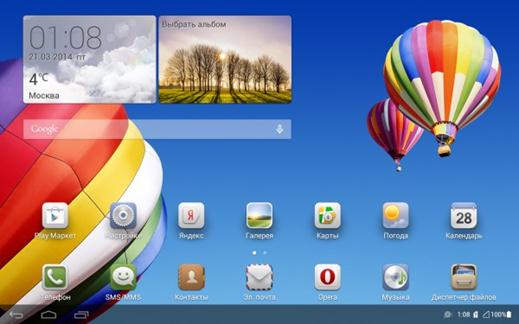
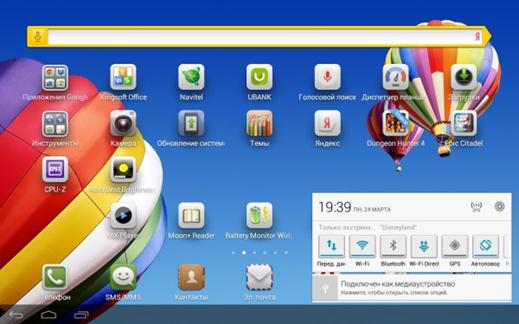
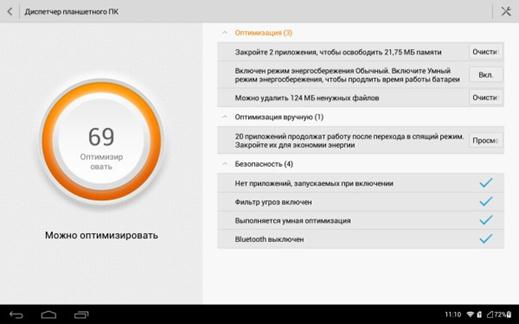
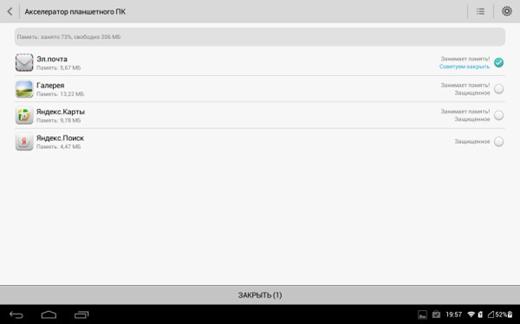
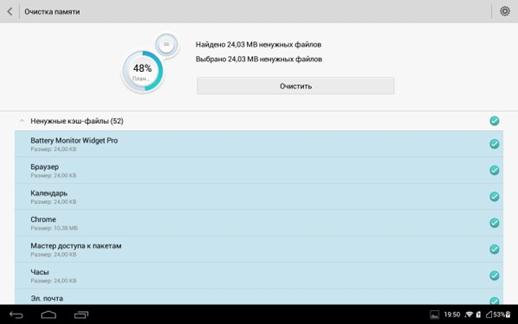
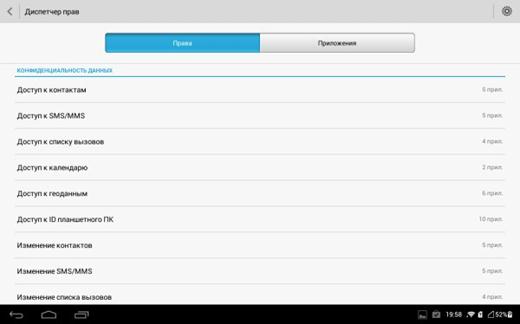
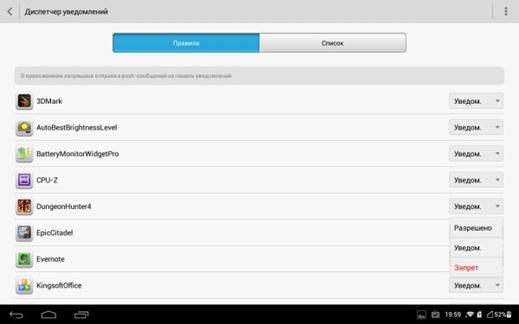

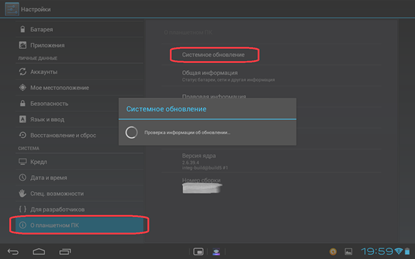
ПОСЛЕДНИЕ КОММЕНТАРИИ